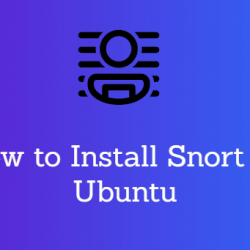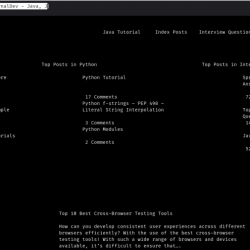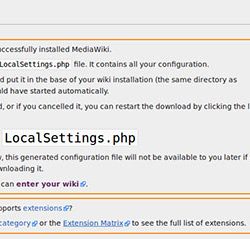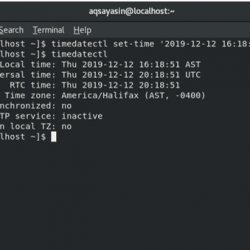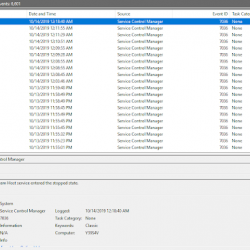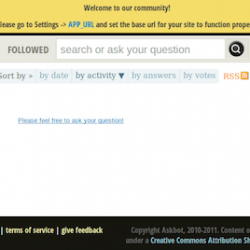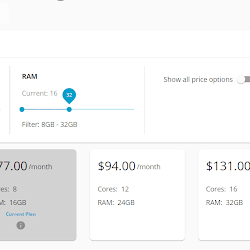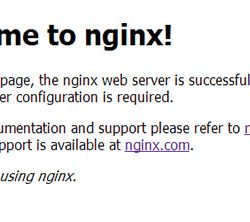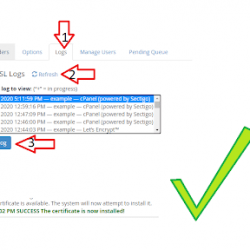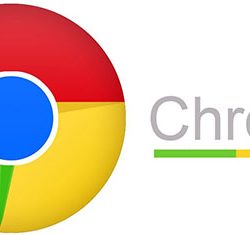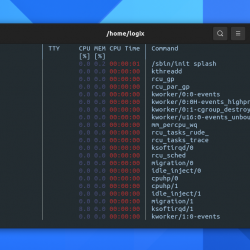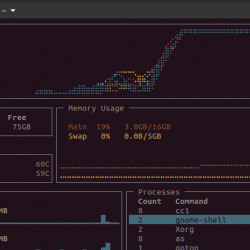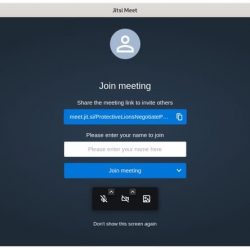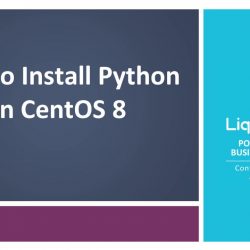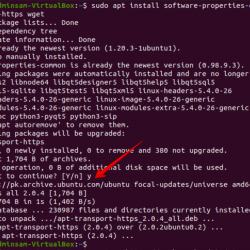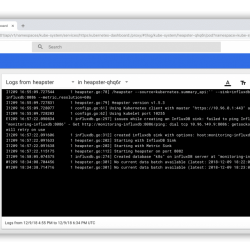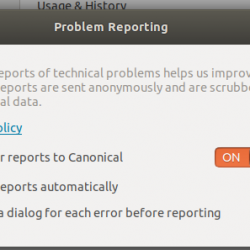TeX Live 是一个免费的跨平台排版计算机程序,用于由 Donald Knuth 设计和编写的 TeX 排版系统,用于排版有吸引力且一致的文档。 LaTeX 是 Leslie Lamport 编写的基于 TeX 的宏包,用于简化 TeX,尤其适用于科学或技术文章、论文、书籍等。
Texmaker 是一个免费的现代 LaTeX 编辑器,具有使用 LaTeX 编写文档的各种工具。
在本教程中,我们将学习如何安装 TeX Live 和 Texmaker。
如何在 Ubuntu 上安装 TeX Live?
要在 Ubuntu 上安装 TeX Live,我们可以使用 Ubuntu 的默认包管理器。 按照下面给出的步骤在 Ubuntu 上安装 TeX Live。
第 1 步:启动终端会话
要启动新的终端会话,请按 CTRL+ALT+T 或搜索终端 活动 并单击其图标以启动它。
在活动中搜索终端并单击其图标以启动新的终端会话。
第 2 步:使用“apt”包管理器安装 TeX Live
在我们安装 TeX Live 以更新 apt 包索引之前,输入以下内容 易于 命令与 sudo:
sudo apt update
现在安装 TeX Live (a texlive-full 大约 5,828 MB 的包)在终端中输入以下命令:
sudo apt install texlive-full -y
或者,对于更基本的 TeX Live 安装,它占用的存储空间要少得多(texlive 安装了大约 260 MB 的软件包)输入以下命令:
sudo apt install texlive -y
然后输入你的 sudo 终端中的密码。 安装可能需要一段时间才能完成。 完成此操作后,您将在系统上安装 Tex Live。
 Enter 用户密码 (sudo 密码)
Enter 用户密码 (sudo 密码)一旦我们安装了 TeX Live,我们现在可以继续安装 Texmaker。
如何在 Ubuntu 上安装 Texmaker?
也可以使用 Ubuntu 上的 apt 包管理器安装 Texmaker。 按照下面给出的步骤在 Ubuntu 上安装 Texmaker。
第 1 步:启动终端会话
就像我们在上面安装 TeX Live 时所做的那样,启动一个新的终端会话按下 CTRL+ALT+T 或搜索终端 活动 并单击其图标以启动它。
第 2 步:使用“apt”包管理器安装 Texmaker
要确保您的 apt 包索引是最新的,请输入以下内容 易于 命令与 sudo:
sudo apt update
现在要安装 Texmaker,在终端中输入以下命令:
sudo apt install texmaker -y
 Enter 您的用户密码(sudo 密码)继续
Enter 您的用户密码(sudo 密码)继续然后输入你的 sudo 终端中的密码。 安装可能需要一段时间才能完成。 完成此操作后,您将在系统上安装 Texmaker。
如何创建你的第一个 TeX 文档?
现在我们已经安装了 Tex Live 和 Texmaker,我们现在可以继续创建 TeX 文档了。 要创建 TeX 文档,请按照以下步骤操作。
第 1 步:启动 Texmaker
要启动 Texmaker,请单击 活动 在屏幕的左上角,然后搜索 Texmaker。
 点击 活动 在屏幕的左上角
点击 活动 在屏幕的左上角现在在中搜索 Texmaker 活动 并单击其图标启动它。
 发射 纺织机
发射 纺织机第2步: 创建一个新文档
要创建一个新的 TeX 文档,请单击下图中显示的图标。
 单击以创建新文档
单击以创建新文档第 3 步:写下文档的代码
创建新文档后,现在您可以为该文档编写代码。
 Enter 您的文档的代码
Enter 您的文档的代码步骤4: Save 文档的 TeX 文件
现在保存 TeX 文件,转到 文件 > Save 并输入您的 TeX 文件的名称。
 Save TeX 文件
Save TeX 文件第 5 步:编译文档
点击 跑 图标以快速构建文档。 PDF 文件将存储在与 TeX 文件相同的目录中。
 单击以快速构建文件
单击以快速构建文件恭喜! 我们已经成功安装了 Tex Live 和 Texmaker。 我们还创建了第一个文档。
 来自 TeX 文件的 PDF 文档
来自 TeX 文件的 PDF 文档结论
TeX Live 是一款功能强大的跨平台 TeX 排版计算机程序,Texmaker 是一款免费且流行的 LaTeX 编辑器。
在上面的教程中,我们演示了在 Ubuntu 上安装 Tex Live 和 Texmaker。 我们还演示了使用 Tex Live 和 Texmaker 创建文档。
感谢您的阅读! ?